ie兼容性視圖設置在哪_ie兼容性視圖如何設置
許多用戶在升級操作系統之後,裡面自帶的ie瀏覽器也會跟著一起升級,然而有些網站可能需要使用低版本的ie瀏覽器才可以打開,該怎麼辦呢,其實我們隻要設置ie兼容性視圖模式就可以瞭,不過很多用戶可能還不知道ie兼容性視圖設置在哪,為此,小編這就告訴大傢ie兼容性視圖的詳細設置方法。

步驟閱讀工具/原料IE瀏覽器方法/步驟1
1、在Windows10系統桌面,我們依次點擊“開始/Windows附件/Internet Explorer”菜單項。
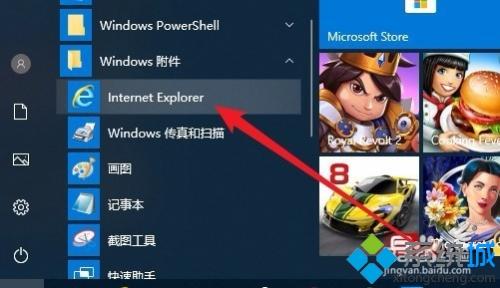
2、接下來在打開的IE瀏覽器主界面,我們點擊右上角的“設置”按鈕。
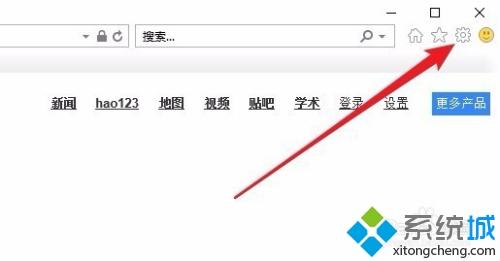
3、在打開的瀏覽器設置菜單中,我們點擊“兼容性視圖設置”菜單項。

4、這時就會打開兼容性視圖設置,在設置窗口中我們點擊“添加”按鈕,把當前的網址添加到列表中,也可以在前面的文本框中輸入要添加的網址一起添加。
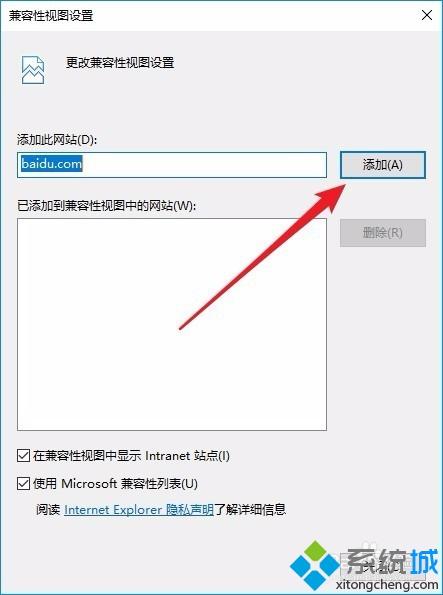
5、這時可以看到剛剛的網址添加到下面的兼容性視圖列表中瞭。
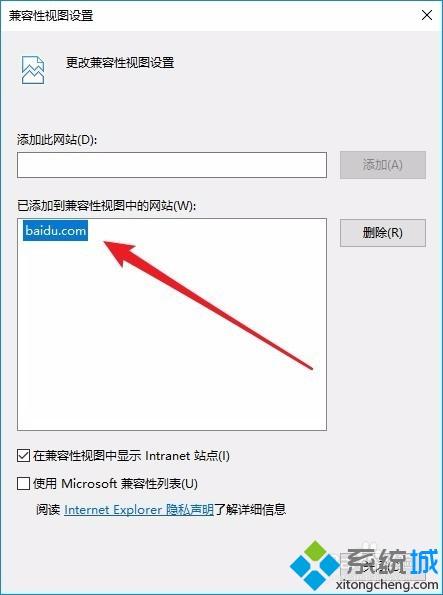
6、另外我們還可以勾選“在兼容性視圖中顯示Internet站點”與“使用Microsoft兼容性列表”前面的兩個復選框,最後點擊確定按鈕,這樣添加到列表中的網址都會以兼容性模式打開瞭。
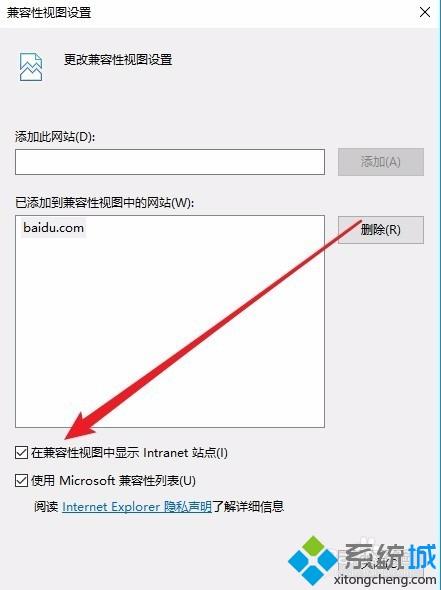
如果小夥伴們想知道win7ie瀏覽器兼容模式怎麼設置的話可以移步至:win7ie瀏覽器兼容模式怎麼設置在哪裡
上述便是ie兼容性視圖設置在哪的詳細設置步驟,還不知道如何設置的可以參考上面的方法就可以瞭,希望可以幫助到小夥伴們。
推薦閱讀:
- ie瀏覽器打不開網頁怎麼解決 ie瀏覽器打不開網頁的解決方法
- 如何在Windows 10上安裝Windows 7經典遊戲掃雷、蜘蛛紙牌等
- 2345瀏覽器是ie系列瀏覽器嗎 2345瀏覽器下載地址
- Windows搭建FTP服務器詳細教程
- ie瀏覽器打開變成edge瀏覽器怎麼辦 怎麼取消打開ie必定跳到edge